Win10点击开始按钮没反应的解决方法
时间:2024-04-04 14:13:24作者:极光下载站人气:34
很多小伙伴在使用win10系统时都喜欢在开始菜单中查看自己最近使用的程序或软件,也会在开始菜单中打开自己需要的计算器等小工具。有的小伙伴在使用Win10系统的过程中可能会遇到无法打开开始菜单的情况,想要解决该问题,我们需要右键单击此电脑图标,然后打开管理选项,接着在计算机管理页面中找到服务选项,再在服务页面中双击打开“User Manager”,最后将User Manager的启动类型改为自动即可。有的小伙伴可能不清楚具体的操作方法,接下来小编就来和大家分享一下Win10无法打开开始菜单的解决方法。

方法步骤
1、第一步,我们在桌面找到“此电脑”图标,然后右键单击“此电脑”,再在菜单列表中打开“管理”选项

2、第二步,打开计算机管理页面之后,我们在该页面中找到“服务和应用程序”选项,点击打开该选项
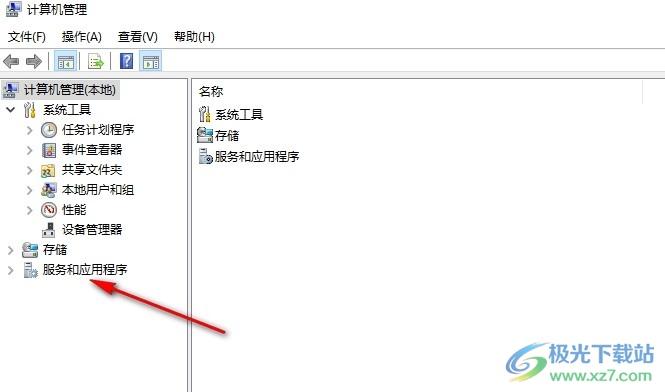
3、第三步,打开“服务和应用程序”选项之后,我们在下拉列表中再点击打开“服务”选项
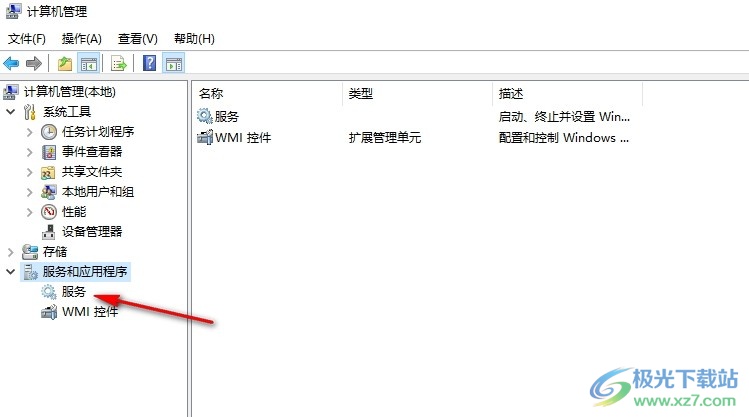
4、第四步,在服务的右侧页面中我们找到“User Manager”服务项,右键单击该服务,然后在菜单列表中刚打开“属性”选项
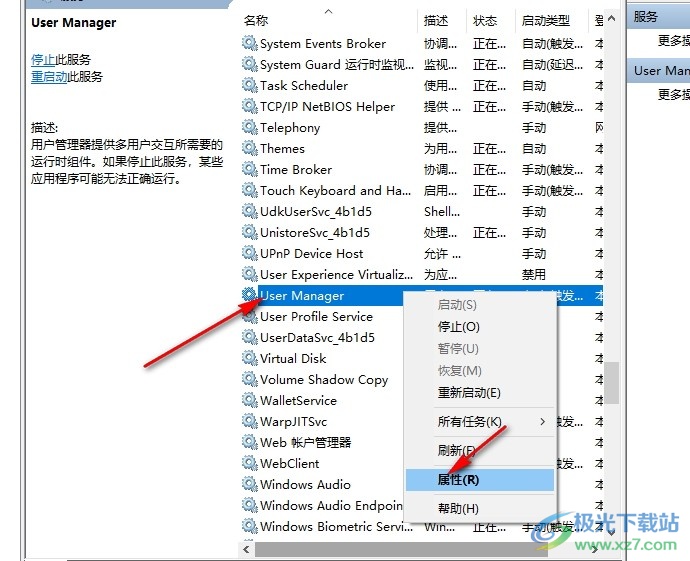
5、第五步,最后在User Manager的属性页面中,我们将启动类型改为“自动”,再点击应用和确定选项即可
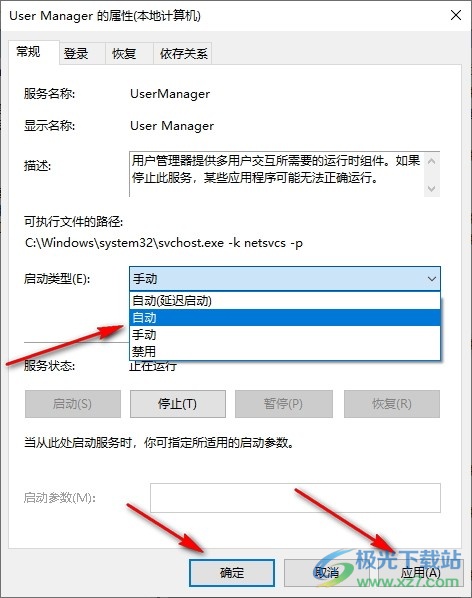
以上就是小编整理总结出的关于Win10无法打开开始菜单的解决方法,我们在Win10系统中右键单击“此电脑”,打开计算机管理页面,然后在该页面中先打开“服务和应用程序”选项,再打开“服务”选项,接着双击打开“User Manager”,最后将User Manager的启动类型改为自动即可,感兴趣的小伙伴快去试试吧。

大小:4.00 GB版本:64位单语言版环境:Win10
- 进入下载
相关推荐
相关下载
热门阅览
- 1百度网盘分享密码暴力破解方法,怎么破解百度网盘加密链接
- 2keyshot6破解安装步骤-keyshot6破解安装教程
- 3apktool手机版使用教程-apktool使用方法
- 4mac版steam怎么设置中文 steam mac版设置中文教程
- 5抖音推荐怎么设置页面?抖音推荐界面重新设置教程
- 6电脑怎么开启VT 如何开启VT的详细教程!
- 7掌上英雄联盟怎么注销账号?掌上英雄联盟怎么退出登录
- 8rar文件怎么打开?如何打开rar格式文件
- 9掌上wegame怎么查别人战绩?掌上wegame怎么看别人英雄联盟战绩
- 10qq邮箱格式怎么写?qq邮箱格式是什么样的以及注册英文邮箱的方法
- 11怎么安装会声会影x7?会声会影x7安装教程
- 12Word文档中轻松实现两行对齐?word文档两行文字怎么对齐?
网友评论